まずはアプリをダウンロード!
Picsart
今回は「Picsart」を使ってコラージュを作ります。素材が豊富で使い方も簡単なので、誰でも手軽にコラージュアートが楽しめます!
1.ベースにする素材を選ぶ

+マークからベースにしたい素材を選ぶ。
自分の写真のほか、虫メガネマークから好きなフリー素材を使うことも可能。
2.コラージュしたい素材を選ぶ

下段メニューの「写真の追加」「ステッカー」「レンズフレア」などから選ぶ。
素材を追加するには一度背景をタップして、ステッカーの選択枠をハズしてから追加!
3.素材を切り抜く

2で追加した素材を選択して「消しゴムマーク」をタップ。消し方は2つ。
1.手動で消したい部分を消す。
2.下段の「人型」をタップし自動で対象物だけを切り抜く。
その後「消しゴムマーク」で微調整。
4.さらに素材を追加する

素材を足したい場合は2 を繰り返す。
素材は各メニュー内の検索窓に欲しい素材のキーワードを入れて、探すことも可能。
5.素材の透過度、サイズ、位置を調整

選んだ素材を好みの透過度・サイズ・位置に調整する。
ここでセンスを発揮して! 最後に右上の適用をタップ。
6.フォント文字を追加する

文字を入れるには下段の「文字」をタップ。好きな文字を入力して決定したら、フォントや色、サイズを調整する。
7.手描き文字などでもっと凝る

画像、ステッカーなどの素材の配置をすべて決定したら、右上の適用をタップ。
このあと、下段の「ペイント」から手描き文字を追加したり、「アートレイヤー」や「ブラシ」でもっと凝ることも。
8.ブラシペンで遊びをプラス

「ブラシ」にはキラキラや虹など、使いやすくてかわいいブラシペンがいっぱい!
虫メガネマークからステッカーを選んでそれをブラシとして使用することもできます。
完成したのがこちら!
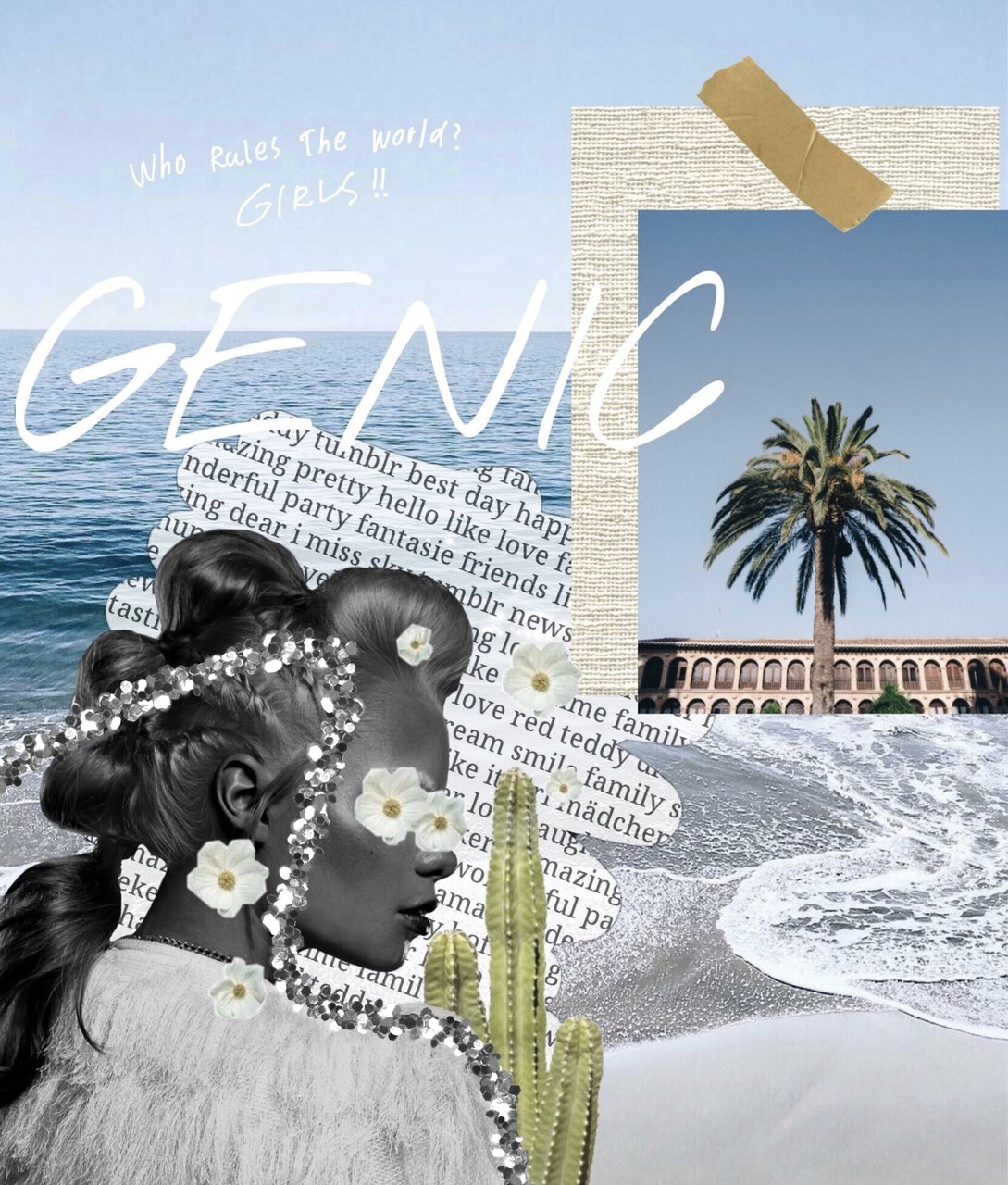
作品が完成したら右上の「次へ」をタップしてFinish !
カメラロールに保存したいときは「Photos」を選んで。手持ちの画像と、ステッカー、ブラシを使って仕上げたコラージュ。できあがりの配置や大きさのバランスはセンス次第。いろいろ試してみると、どんどん面白くなってきます!







